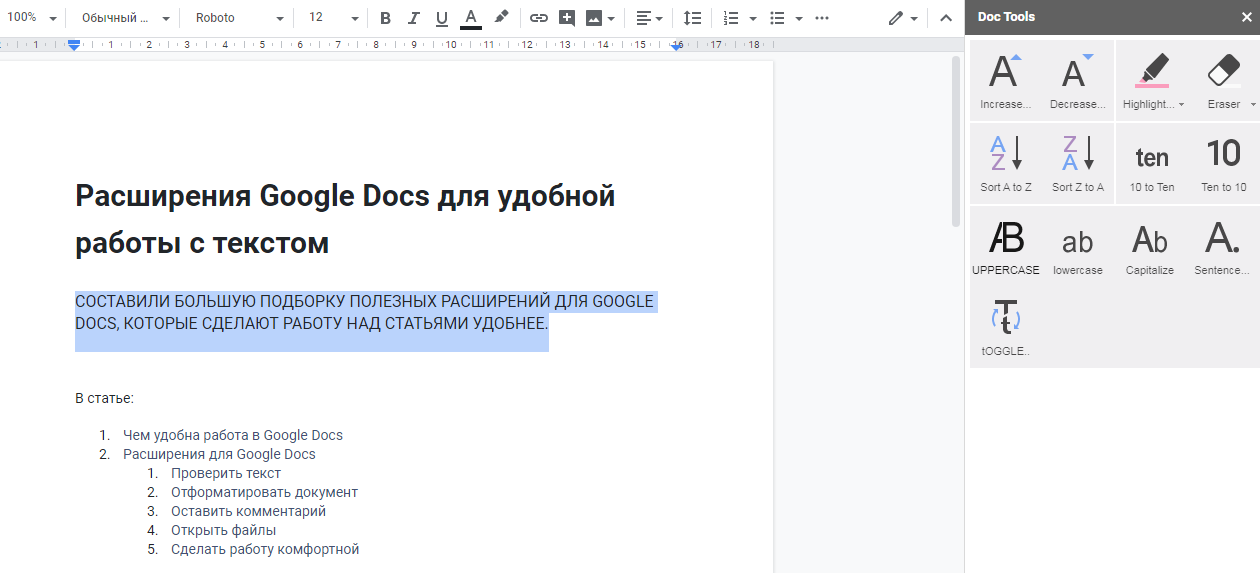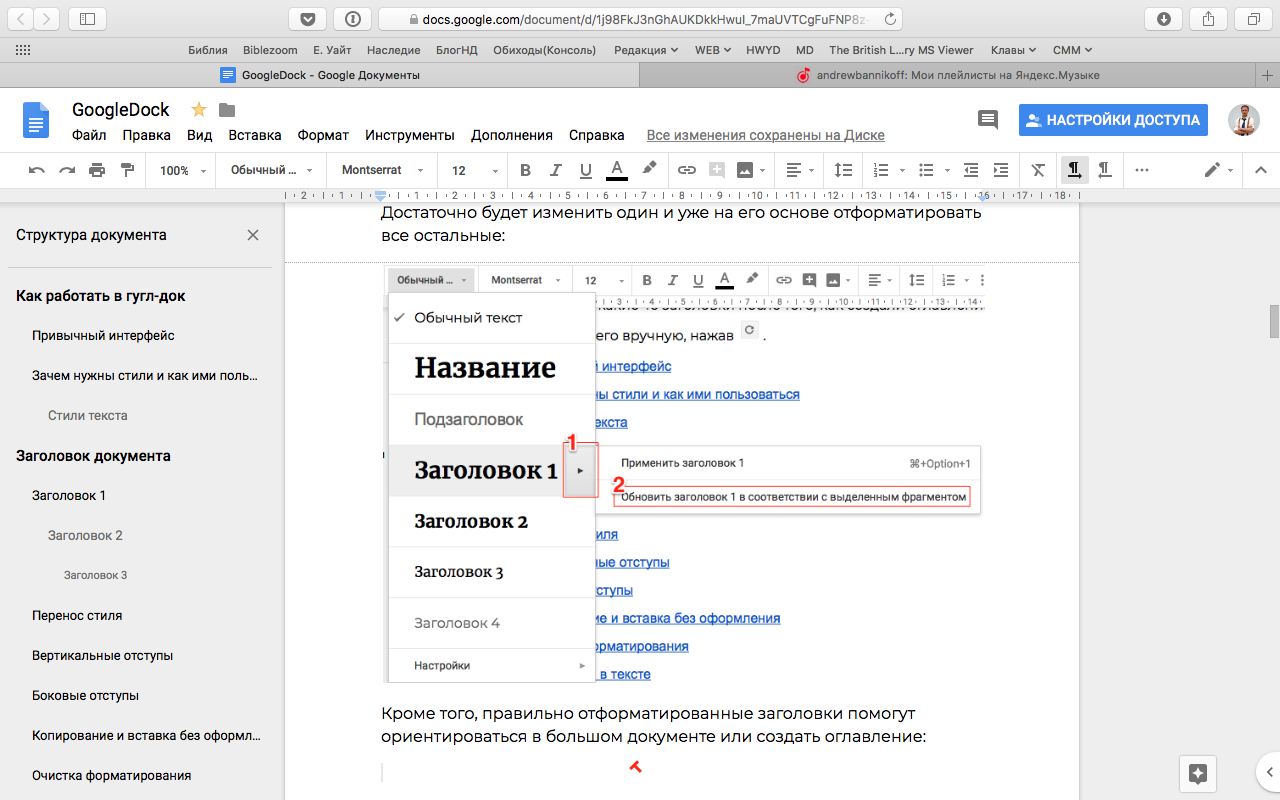Planfix
Расширения для форматирования документа
Docs to Markdown
Если вам нужно оформить текст в HTML или Markdown, можно не делать это вручную и даже не открывать дополнительные сервисы на сторонних сайтах. Это расширение позволяет автоматически конвертировать текст в Markdown или HTML.
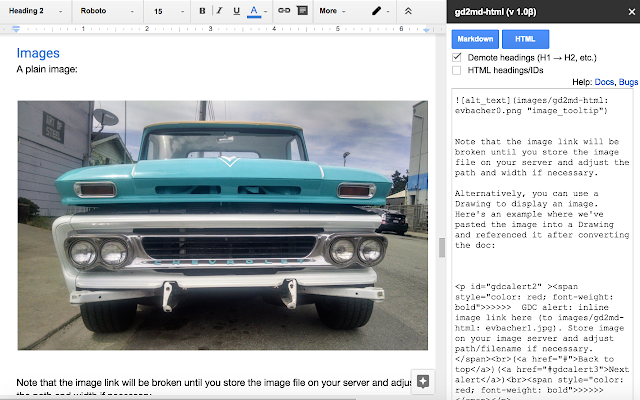 Работа с расширением
Работа с расширением
Doc Tools
Расширение открывает панель инструментов для быстрого форматирования текста. В стандартных инструментах некоторых функций нет. К примеру, Doc Tools позволяет быстро отредактировать регистр в выбранном фрагменте текста.
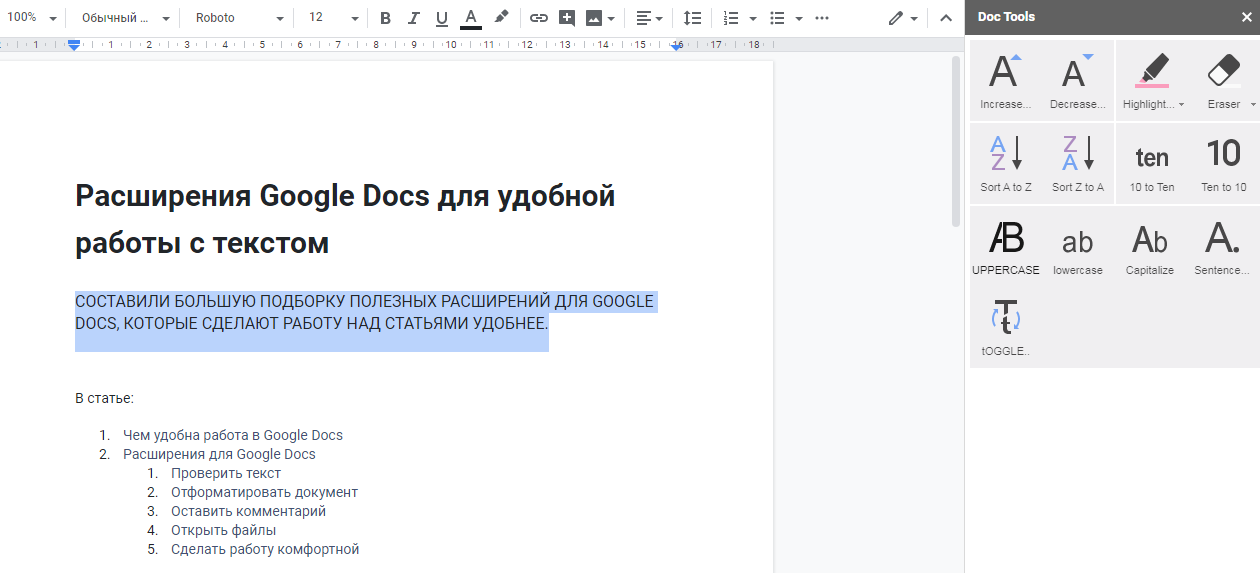 Форматирование фрагмента
Форматирование фрагмента
Page Sizer
Расширение позволяет менять параметры страницы и задавать размерам произвольное значение. Удобно, если нужно написать текст под конкретный формат или посмотреть, как он будет выглядеть, к примеру, в электронной книге или на открытке.
Устанавливаем расширение, включаем его и задаем стандартные параметры. Например, открытки:
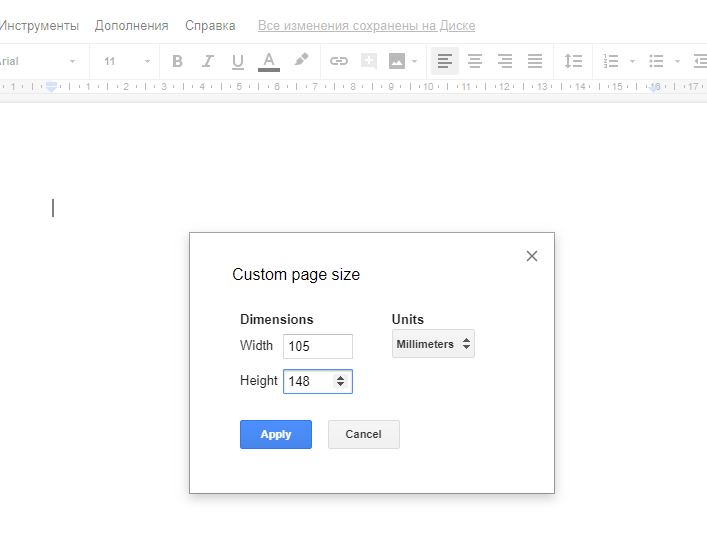 Задаем параметры страницы
Задаем параметры страницы
Страница имеет заданные параметры и готова к работе:
 Примеряем текст открытки
Примеряем текст открытки
В любое время работы можно поменять размеры страницы, контент в этом случае не затрагивается.
MindMeister
Расширение моделирует ментальные карты из маркированного списка без дополнительного софта.
Нужно собрать список из пунктов с подпунктами, выделить его и запустить расширение. Оно автоматически соберет ветвистый список в ментальную карту в JPEG.
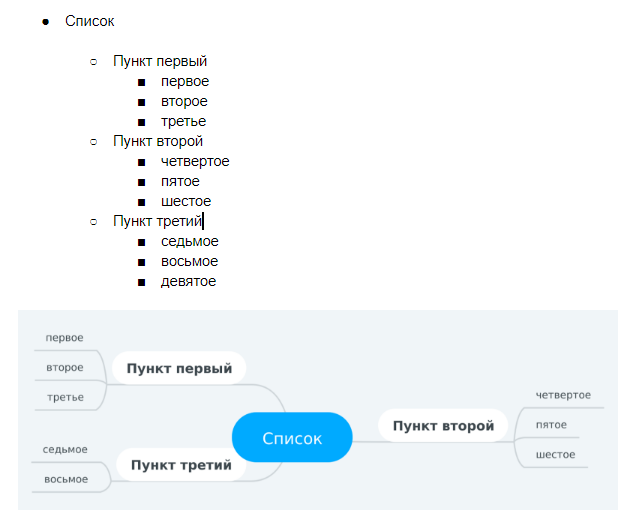 Создание картинки с ментальной картой
Создание картинки с ментальной картой
Редактировать карту на изображении нельзя, но исходный список останется, поэтому можно будет внести правки в него и пересоздать карту.
Оформление карты можно выбрать из нескольких предложенных.
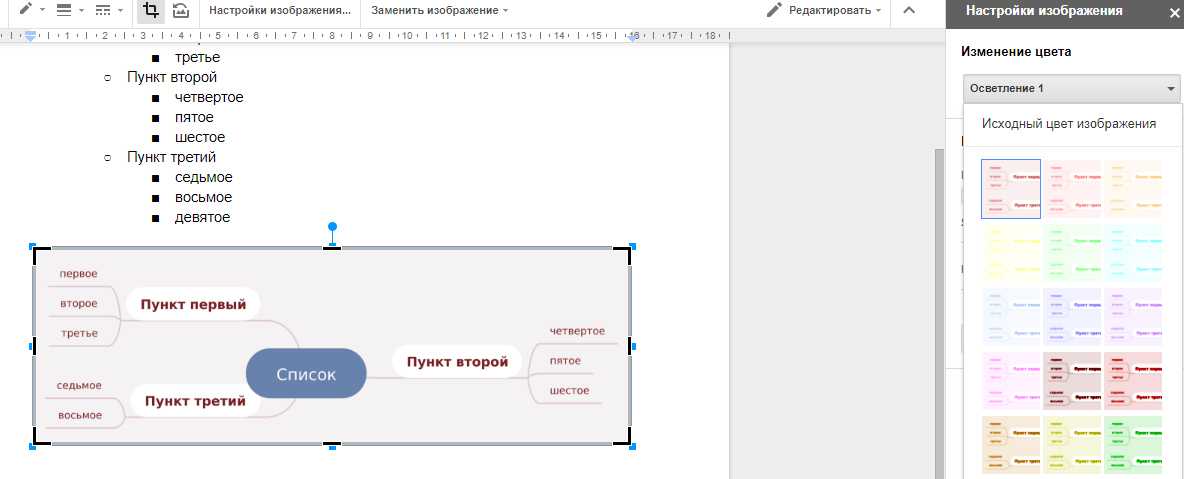 Изменение цветовой гаммы
Изменение цветовой гаммы
Project Naptha
Расширение, позволяющее копировать текст с картинок, фотографий, gif и скриншотов прямо в браузере. Удобно, если вам иногда приходится перепечатывать фразы с картинок. В этом же расширении текст можно переводить, изменять и стирать с помощью технологии, напоминающей заливку с учетом содержимого (Content-Aware Fill) из Photoshop.
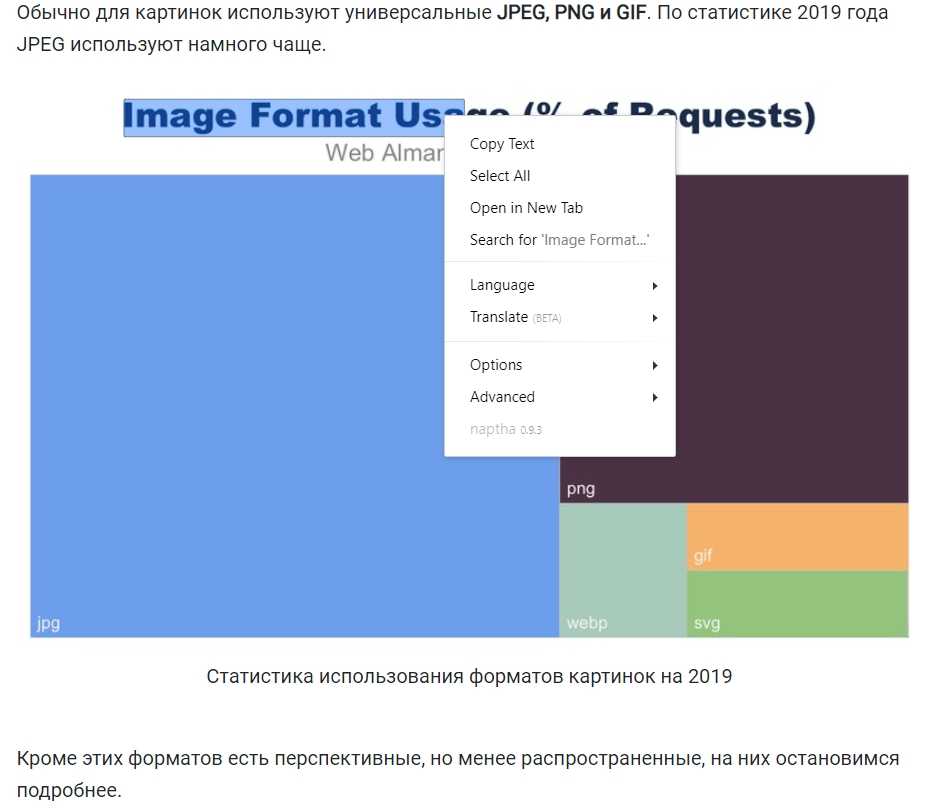 Копирование текста с картинки
Копирование текста с картинки
Code Blocks
Расширение для оформления кода. Вставьте строчки кода в документ, выделите нужные и запустите расширение. Язык можно указать или предоставить расширению распознать его автоматически, и выбрать стиль оформления, чтобы оно подсветило синтаксис.
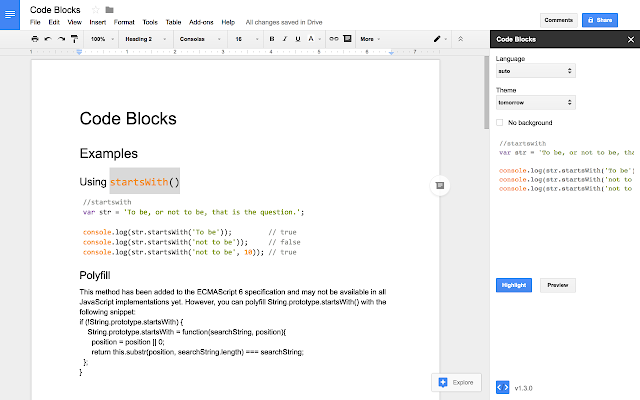 Пример работы расширения
Пример работы расширения
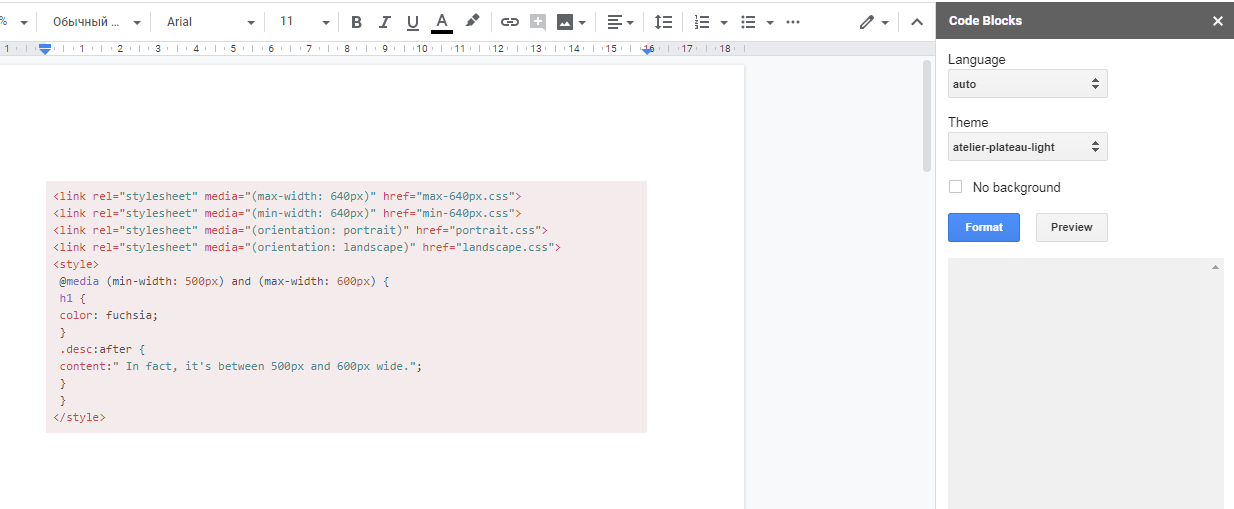 Подсветка синтаксиса
Подсветка синтаксиса
Text Cleaner
Расширение для форматирования страницы. Функции стандартные, но есть возможность выставить ограничения. К примеру, если во всем документе нужно очистить все выделения, отступы и разрывы, но нужно оставить табуляцию, можно задать такое ограничение в Text Cleaner.
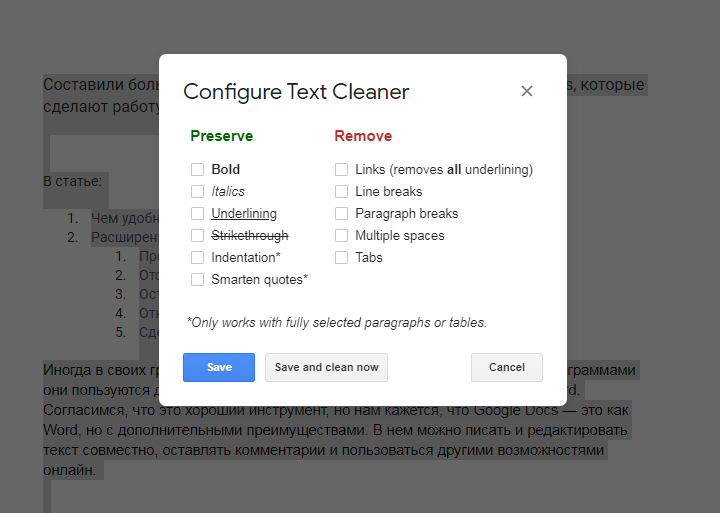 Форматирование документа
Форматирование документа
Что умеет сервис
На момент запуска сервис «Яндекс.документы» работал только с текстовыми документами, таблицами и презентациями. О возможности появления в его составе дополнительных инструментов для совместной работы, например, над диаграммами (как в Drawings) информации в настоящее время нет. «В дальнейшем мы будем развивать функциональность сервиса “Документы” и рассказывать об этом дополнительно», – сообщили CNews представители «Яндекса».
Каталог презентаций
«Яндекс.документы» поддерживает наиболее распространенные форматы перечисленных типов документов – docx, xlsx и pptx, внедренные корпорацией Microsoft с релизом Office 2007. Новый сервис «Яндекса» работает только с ними, но в то же время у него есть инструментарий для конвертирования документов, созданных в старых версиях форматов (doc, xls и ppt) в более новые. Работать можно как с полностью новыми документами, так и созданными в офлайн-пакетах офисных программ или конкурирующих сервисов. Для этого реализована функция загрузки файлов из памяти устройства – компьютера или мобильного гаджета.
Веб-версия «Яндекс.документов» на экране смартфона
Для более удобной навигации по файлам в верхней части перечня отображаются те, которые открывались последними. При необходимости все документы можно отсортировать по названию или размеру, словом, в этом плане «Яндекс.документы» повторяет «Проводник» — файловый менеджер в ОС Windows. Дополнительно предусмотрена возможность закрепления любого документа из имеющихся, чтобы работающие над ним пользователи могли быстро открыть его.
Pyrus

Описание сервиса: продукт для ведения электронного делопроизводства и осуществления бизнес-процессов в таких сферах, как банковское дело, консалтинг, страхование. Одновременно с этим неплохо вписывается в работу бухгалтерии, личных помощников руководителей, секретарей-референтов. В числе минусов — неудобные база клиентов и календарь.
Инструменты:
- простой интерфейс;
- автоматизация работы с документооборотом;
- удобные в использовании шаблоны для создания задач и выстраивания бизнес-процессов;
- управление и контроль за выполнением задач с сортировкой, метками, напоминалками, повторами, возможностью выполнить позже;
- перенос рабочих переписок из почты и мессенджеров;
- детальные отчеты и аналитические данные;
- групповая работа с файлами;
- синхронизация с Google Drive, Dropbox, Box, OneDrive, иными внешними сервисами;
- мобильные приложения для операционных систем iOS и Android.
Стоимость:
- бесплатный — для общения и постановки задач;
- облачный — для автоматизации бизнес-процессов: от 279 рублей за пользователя в месяц;
- безоблачный — для развертывания на своих серверах: стоимость рассчитывается индивидуально.
Преимущества и недостатки
Google Docs имеет свои преимущества и недостатки, рассмотрим их более подробно.
Преимущества:
Цена
Сервис полностью бесплатен, в отличие от ближайших конкурентов – Microsoft Office. Здесь имеются те же функции, что и в известнейшем офисном пакете , но при этом за их использование не требуют ни копейки. Также встроены функции макросов и язык скриптов.
Мобильность
Google Docs использует технологию облачного хранения, а это значит, что все файлы будут доступны вам, где бы вы ни находились.
Кроссплатформенность
Есть возможность использовать сервис на любой платформе, достаточно скачать и установить соответствующее приложение. Это преимущество также можно отнести к мобильности.
Привычный интерфейс
Даже у новичка не возникнет проблем при работе с данным сервисом, так как он имеет интерфейс, напоминающий привычный всем Microsoft Word – он минималистичен и комфортен в использовании.
Широкий функционал
Это одно из главных преимуществ данного сервиса – фактически он объединил в себе сразу несколько программ, которые раньше не было так удобно использовать вместе. Функций здесь действительно много, и они все нацелены на улучшение качества работы и практичность.
Google Docs также имеет и недостатки, о которых важно знать перед началом работы с этим сервисом. 1
Необходим доступ в интернет
1. Необходим доступ в интернет
Этим данный сервис действительно уступает продуктам из пакета Microsoft Office, которым не нужен постоянный доступ к интернету и к облаку. Несмотря на то, что возможность работать оффлайн существует, для осуществления большинства функций потребуется интернет-соединение, а без него работать можно будет только с файлами, предварительно сохраненными в кэше.
2. Риск потери доступа к аккаунту
Весь сервис основан на привязке к вашему аккаунту Google, и, если потерять к нему доступ, можно лишиться всей проделанной работы. Эту проблему можно решить с помощью коллективной работы, но риск все равно останется.
3. Скорость работы
По сравнению с теми же Microsoft Word или Microsoft PowerPoint, Google Docs явно отстает в скорости. Это связано с тем, что функционирование сервиса базируется на работе с облаком, и вся информация поступает прямиком оттуда, а не хранится на локальном компьютере пользователя, что и замедляет работу.
Конечно, поначалу может показаться, что Google Docs неудобный, сложный сервис. Но это не так – все дело в привычке. Многие люди отказываются от программных продуктов, входящих в пакет Microsoft Office, именно в пользу Google Docs, и это выбор, который сложно назвать неправильным.
Зачем нужны стили и как ими пользоваться
Когда мы используем стили, то текстовому редактору понятно, где какой тип текста, и тогда он может помочь ориентироваться и нам. Если вручную выставить размер и жирность заголовка, Google Docs не поймет, что это заголовок. Он примет его за обычный текст другого размера и другой жирности.
Чтобы применить к тексту стиль заголовка, нужно поставить курсор в любое место этого текста и выбрать в выпадающем меню нужный уровень заголовка: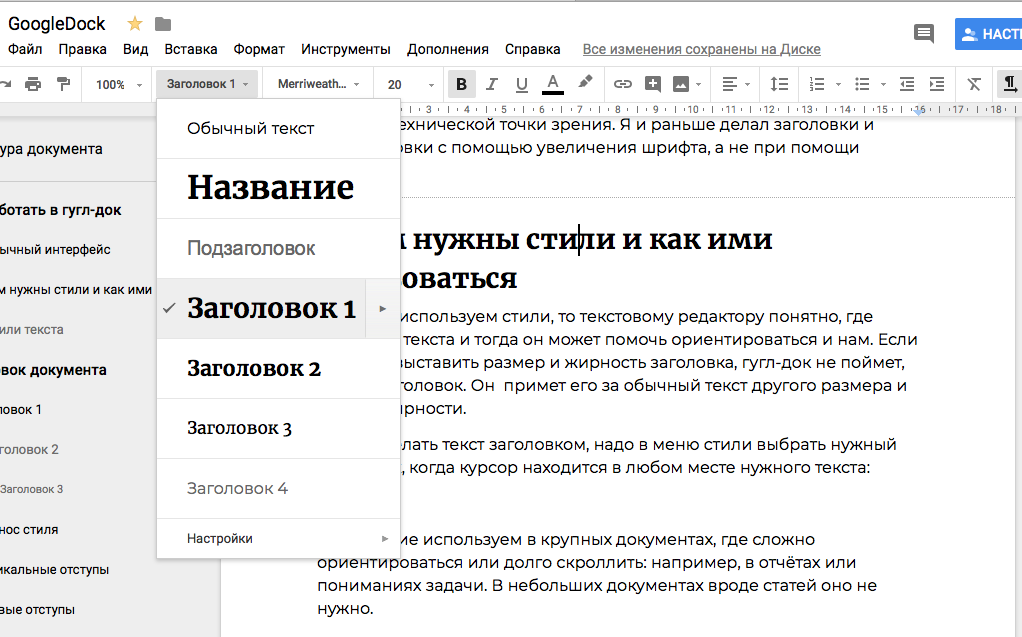
В дальнейшем, если вдруг понадобится изменить стиль любого типа текста, вам не надо будет менять каждый заголовок или абзац. Достаточно будет изменить один и уже на его основе отформатировать все остальные:
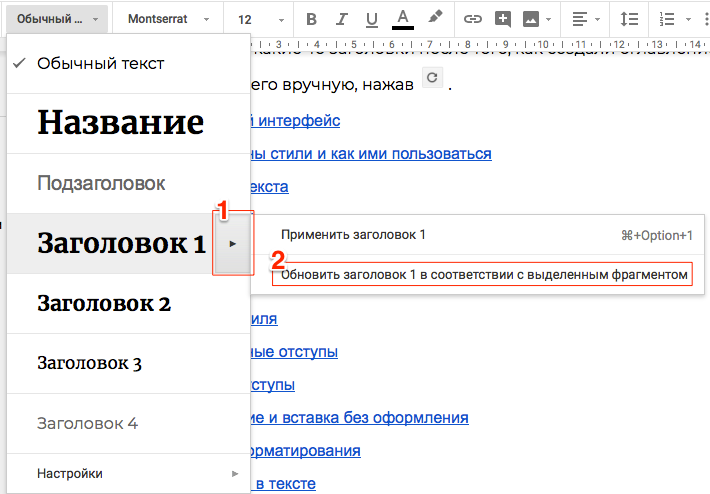
Можно это сделать быстрее. Задайте одному подзаголовку свой кегль или жирность, кликните по нему правой кнопкой, в контекстном меню кликните «Обновить заголовок в соответствии с выделенным фрагментом». Внешний вид всех подзаголовков этого уровня обновится.
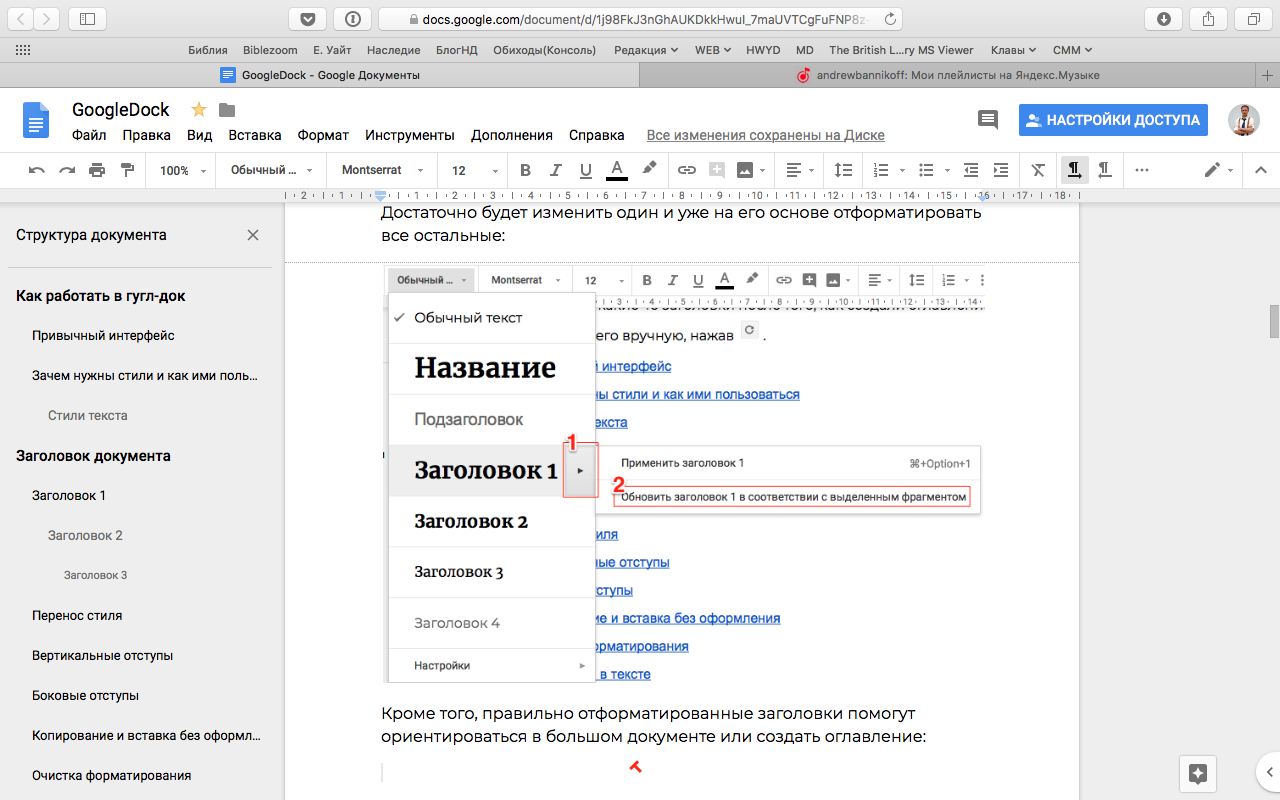
В левом сайдбаре структура документа. Можно переходить к нужному месту, кликая по подзаголовкам «Вид» → «Показать структуру документа»
Перед тем как создать оглавление, убедитесь, что все заголовки в документе набраны стилями.
Чтобы вставить оглавление в документ, нажмите «Вставка» → «Оглавление». Если добавили какие-то заголовки после того, как создали оглавление, его надо обновить вручную, нажав .
Coda
Coda – это сервис-органайзер, призванный объединить каналы коммуникации и инструменты для создания контента в единое цифровое пространство, которое не придется покидать, чтобы выполнить какую-то работу. Coda помогает избавиться от вечного копирования ссылок, текстов, задач и вставки их в мессенджеры, таблицы, системы отслеживания задач и т.п.
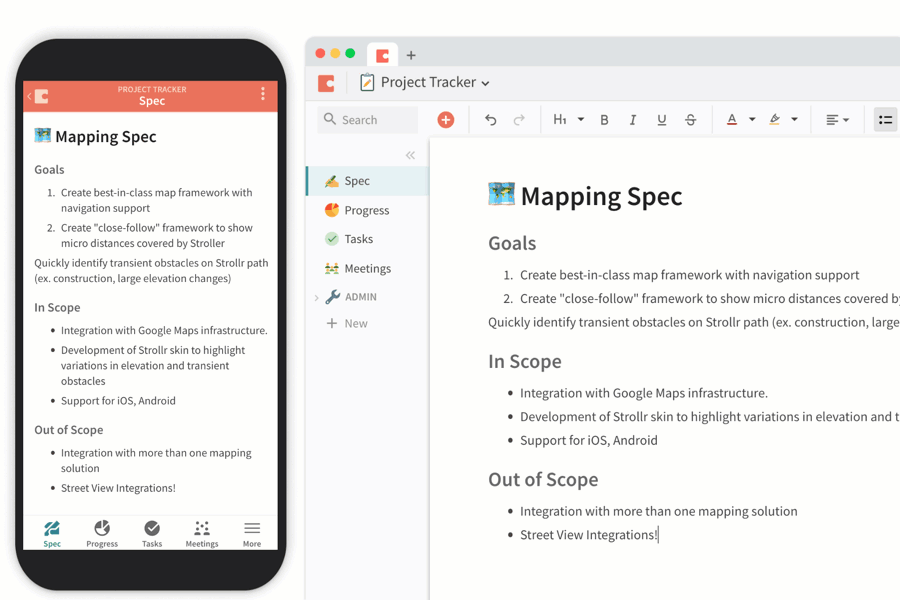 Новый проект в Coda выглядит как пустой документ, который можно заполнить виджетами на свой вкус. Это может быть список дел, картинки с дизайн-концептами, виджет с опросом, документ из Google Docs или таблица из Jira. Вариаций контента много, и ограничений по его размещению в Coda-документе нет.
Новый проект в Coda выглядит как пустой документ, который можно заполнить виджетами на свой вкус. Это может быть список дел, картинки с дизайн-концептами, виджет с опросом, документ из Google Docs или таблица из Jira. Вариаций контента много, и ограничений по его размещению в Coda-документе нет.
Из интересного в Coda стоит отметить наличие готовых шаблонов для создания рабочего пространства в пару кликов. Можно найти типичный для своей команды сценарий взаимодействия и моментально объединить все его составляющие в один проект.
Например, подключить почту Gmail, календарь, мессенджер Slack, репозиторий с кодом и макет из Figma. Все необходимые для работы элементы окажутся на одной странице. По словам разработчиков, это ускоряет процесс обработки информации и в целом позитивно сказывается на эффективности команды, перешедшей в Coda.
В Coda есть бесплатный тариф с ограничениями по размеру документов. Стоимость премиум-аккаунтов варьируется от 10 долларов до 30.
The best Frame.io alternatives based on verified products, community votes, reviews and other factors. Latest update: 2023-04-12
-
Vimeo is a social media app that lets you share and capture videos. You can watch new videos in a variety of different categories, and you can share your own content right from your device. Read more about Vimeo.
-
Our mission is to give everyone a voice and show them the world.
-
Featured
DCIM software reinvented.
-
Dailymotion is a large online file sharing site that can prove to be a viable alternative to larger portals such as YouTube. If you have been hoping to enjoy videos even while offline this free Dailymotion download software is a useful option.
-
Some schools and other places will not let you change your homepage. It it quite easy to set a different homepage by clicking on a link, but many do not know . Your Homepage VideosYour Homepage.
-
VEVO is a music video and entertainment platform that gives artists a place to put their content so that their audience can easily access and view it. Read more about VEVO.
-
✓
FilestageFilestage is a review and approval platform that helps you share, discuss, and approve all your files, all in one place.
-
EngageMedia is a web-based community if video sharing and streaming portal where the users of the EngageMedia shares their own videos and movies with others that can be search, watch, and download by the others.
-
Youku that was previously based on the two independent Chinese video streaming and sharing platform is currently the one of the largest entertainment providers in China and included in the leading video sharing and streaming platforms across the glo…
-
MF
For those entertainment lovers that loves to watch the stuff of others and want to share their won will surely like to be the part of MeFeedia because MeFeedia is the one of the largest sources for exploring the entertainment stuff in the category o…
-
Rutube is a video streaming platform for the Russia where it is considered as the leading video streaming and sharing platform.
-
✓
File ApprovedA quick and easy way to send files to get approved by anyone who needs to approve any file.
-
CloudApp allows you to share images, links, music, videos and files. Here is how it works: choose a file, drag it to the menubar and let us take care of the rest.
-
ftrack is an Academy award-winning cloud-based project management solution used in the media and entertainment industry.
Craft
Полезные сервисы в Google Документах
Есть несколько полезных элементов, способных упростить процесс работы в Гугл Документах. Работу с ними можно начать с помощью раздела «Инструменты» на панели меню.
Статистика
Один из наиболее популярных инструментов у копирайтеров. С его помощью можно получить краткую информационную сводку о документе: число символов, страниц и слов. Просмотреть статистику можно через «Инструменты» или с помощью комбинации Ctrl+Shift+C.
Проверка правописания
Это стандартная функция проверки орфографии, которая реализована так же, как в Word. Проверка демонстрирует ошибочное написание слов и выделяет те слова, которые не представлены в словаре. Сервис предлагает варианты замены неправильно написанного слова, а также возможность добавлять новые слова, чтобы они не отмечались как ошибки.
Автозамена
В Гугл Документах отсутствуют кавычки-елочки — здесь может выручить автозамена. Активировать этот сервис также можно через раздел «Инструменты» — «Настройки» — «Замены». С его помощью на место одних знаков подставляются другие. В открывшемся окошке с левой стороны будут представлены символы в исходном виде, а с правой стороны те, что будут их заменять. По умолчанию в редактор уже встроены некоторые символы, которые при необходимости можно изменить.
Голосовой ввод
Это инструмент, с помощью которого можно диктовать тексты и давать возможность глазам отдохнуть от непрерывной работы. Алгоритм распознает знаки пунктуации, реагируя на команды «запятая», «точка», умеет разделять текст на абзацы. Он активируется в разделе «Инструменты» или нажатием Ctrl+Shift+S.
Почему совместную работу сложно наладить
Во время командной работы коллеги зачастую сталкиваются с локальными проблемами разницы приоритетов и ключевых показателей производительности. С какими основными типами сложностей при организации совместного труда могут столкнуться руководители или управляющие:
- Дистанционная работа команды. Невозможность качественного отслеживания прогресса и рассылки обновлений.
- Социальная лень. Отсутствие приложенных должных усилий одного или нескольких сотрудников в коллективе.
- Непонимание зоны ответственности других сотрудников. Невозможность полноценно оценить задачи и зону ответственности коллег, сложность взаимодействия.
Решение данных проблем становится возможным только при грамотном руководстве, своевременном выявлении общих ценностей и определении показателей успеха.
Что лучше Google Docs или MS Word?
Остается разобраться с вопросом все-таки какой же офис лучше? Посмотрите результаты тестирования по основным возможностям двух офисных пакетов.
Оба офиса способны работать, как в облачном, так и в офлайновом режиме. Практически по всем пунктам возможности работы в редакторах совпадают.
И еще одно. Фактически, современные версии MS Office функционируют в облачном формате, как и Гугл Докс. Важная разница в том, MS имеет большой вес, серьезно нагружает операционную систему и потребляет интернет-трафик даже в фоновом режиме.
Это могли заметить пользователи устройств на платформе Android, которые устанавливали мобильное приложение MS Word и сравнивали ресурсопотребление своего смартфона или планшета.
Word находится в лидерах по потреблению заряда батареи и интернет-трафика относительно других мобильных приложений. И занимает очень много места в локальной памяти.
Настроить фон и сделать работу комфортной
Distraction Free Mode
Расширение позволяет изменять режим просмотра текста. Включает полноформатный просмотр текста на весь экран, чтобы меню и вкладки не отвлекали, позволяет изменять цвета текста и фона, масштаб текста. Сам документ при этом не изменяется, все настройки касаются режима просмотра, в котором можно работать с текстом.
Значок расширения находится в Google Dosc над вкладкой Инструменты.
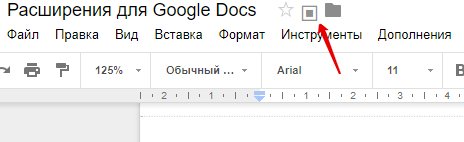 Значок расширения
Значок расширения
Есть четыре цветовых режима: белый текст на черном фоне для ночного чтения, черный текст на белом листе, на голубоватом фоне или сепии.
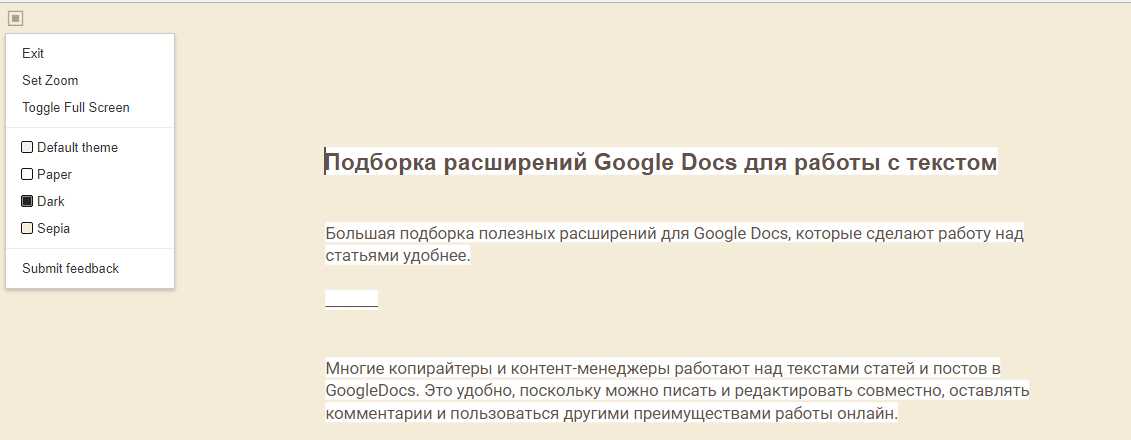 Режим сепии
Режим сепии
Будет полезно всем, кто работает с большими текстами: можно настроить комфортный формат просмотра и отключить все вкладки и меню, чтобы ничего не отвлекало от работы.
Background Image
Расширение для настройки комфортной работы над документами в Google Doc. Оно позволяет выбрать фоновое изображение, которое будет занимать площадь позади листа.
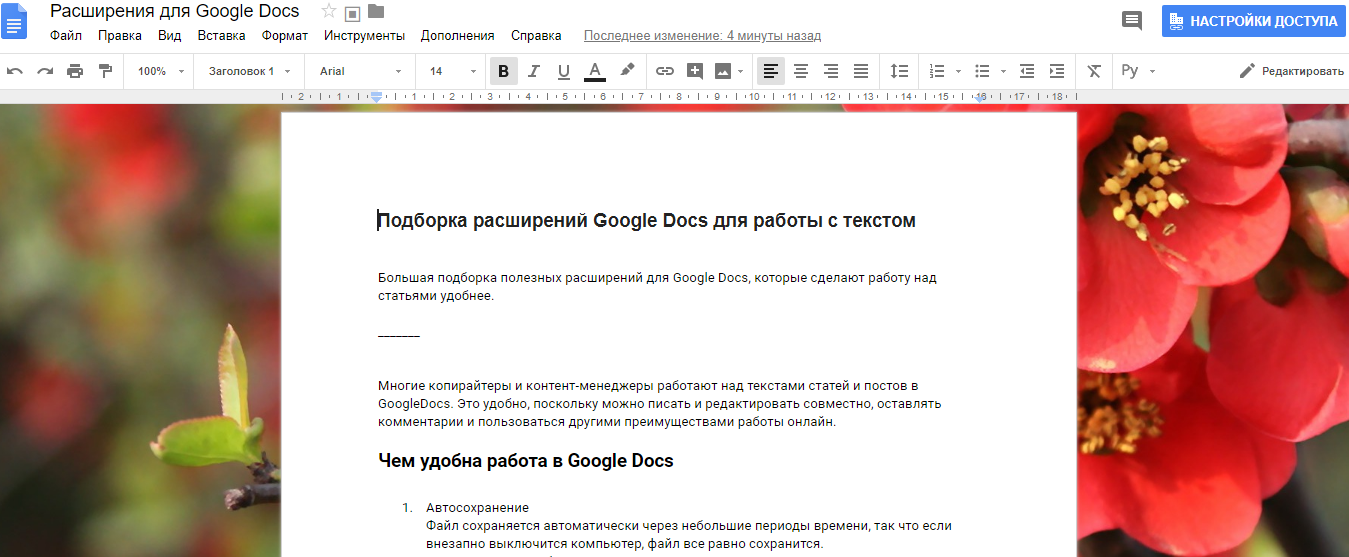 Выбранный фон для работы
Выбранный фон для работы
Выбрать можно из предложенных картинок по тематикам или загрузить любое изображение большого размера из поисковой выдачи.
Если используете это расширение с настраиваемым фоном, не советуем включать вместе с ним предыдущее
Distraction Free Mode, читать текст станет неудобно, мы пробовали.
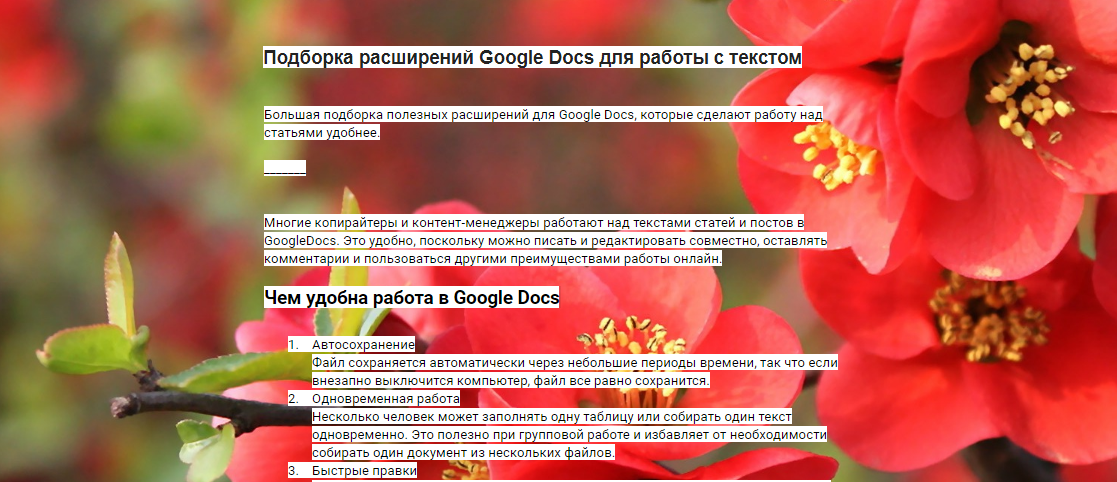 Distraction Free Mod и Background Image одновременно
Distraction Free Mod и Background Image одновременно
Эти же фоновые настройки можно включить и для слайдов презентации в Google. Фон можно менять в любое время сколько угодно раз, даже во время работы с текстом.
Расширение полезно тем, кому интереснее работать с каким-то фоном позади рабочего пространства.
Расширения сделают работу со статьями, постами и другими текстами в Google Docs удобнее и быстрее. В этой подборке мы протестировали разные расширения из магазина Google Chrome и выбрали полезные для разных функций.
Недостатки
Не поддерживает стандарты электронного обучения: SCORM, Tin Can (xAPI) и cmi5. Курсы, собранные по этим стандартам, не работают в Classroom.
В тестах нет защиты от списывания. Нельзя ограничить время на ответ и число попыток, штрафовать за ошибки или запустить перемешивание вопросов, чтобы у каждого ученика они отображались в случайном порядке. Сами тесты больше похожи на опросы.
Нет вебинарной площадки, только сервис для видеовстреч. Его самый большой недостатков том, что нельзя контролировать поведение учеников. Например, отключить звук хулиганам. Из-за этого во время урока сложнее владеть ситуацией.
Медленная техподдержка на английском языке. Инженеры отвечают на вопрос в течение двух-трех дней, как повезет.
Учиться в Classroom могут лишь пользователи почты Google. Прежде чем начать работу, всем ученикам потребуется создать новый почтовый ящик. Как правило, у кого-то из ребят возникают вопросы и сложности — это затягивает начало обучения.
Возможности дизайна ограничены — каждому курсу вы можете задать лаконичную обложку и цветовую тему из представленных Google. Оформить учебный портал в авторском стиле не получится.
Если задача масштабнее, придется завести аккаунт G Suite for Education. Он платный. Тарифы начинаются от $3 за студента в год.
Возможности совместного пользования
А. Новиков создает сайты, изучает партнерские заработки, проводит тренинги, мастер-классы, имеет отношение к маркетингу, инфобизнесу. Docs – незаменимый помощник в его деятельности. В этом ролике Александр поговорит о преимуществах редактора, выборе файлов (презентация, форма опроса, таблица), полезных для бизнеса функциях. На примере своего аккаунта Александр продемонстрирует, как попасть в «Диск», создавать папки, чтобы структурировать информацию, проводить форматирование, разрешить посторонним чтение, сделать документ общедоступным. Дополнительно показано, как загружать изображения, просматривать результаты опросов, открывать сводку ответов.
Wrike
Описание сервиса: зарубежная программа для совместной работы и управления проектами, ориентирована на работу больших веб-студий, строителей и архитекторов. В числе ее клиентов — Airbnb, Google, Kaspersky, Greenpeace и другие крупные компании. Обладает большинством необходимых функций для проектного управления, но требует долгого обучения персонала, настраивания системы под себя.
Инструменты:
- доски, дашборды, диаграммы Ганта;
- автоотчетность, обновления в онлайн-режиме;
- различные уровни доступа для разных участников, гостевой доступ, настраиваемые поля для пользователей и панели задач, цепочки зависимостей;
- расстановка приоритетов, выстраивание графиков работы для участников, контроль за загруженностью коллектива;
- возможность редактировать в общем режиме;
- готовые шаблоны различных проектов;
- тайм-трекер, баг-трекер;
- синхронизация с Jira, Google Drive, Salesforce, Microsoft Excel и другими сторонними сервисами;
- доступ по API, мобильные приложения для операционных систем iOS и Android.
Стоимость:
- free (для начинающих команд);
- professional (для быстрорастущих команд) — $9.80 за юзера в месяц;
- business (для всех команд в организации) — $24.80 за юзера в месяц.
Тарифный план рассчитывается индивидуально для крупных, маркетинговых команд, а также для команд по оказанию профессиональных услуг и команд с серьезными рабочими потребностями. Бесплатная пробная версия для всех платных тарифов предоставляется на 14 суток, ее можно легко настроить и отменить в любое время.
Учителям
Развитие дистанционного школьного обучения требует совершенно другого подхода к ведению дел работниками учебных заведений. Ресурсный центр «Открытая школа» предлагает вебинар Светланы Басараб, посвященный разностороннему использованию Google Docs в школьном обучении. Кроме классического редактора, учителям неоценимую помощь окажет формы опросов, шаблоны презентаций, графические элементы. Обзор с примерами, приведенный в рамках вебинара, поможет учителям вместе составлять отчеты, легче коммуницировать с учащимися, родителями, коллегами, повысить эффективность преподавания, максимально задействовать детей, занимаясь творчеством, изучением научных дисциплин.
Огромное количество достоинств онлайн-офиса не отменяет его особенностей, которые часто относят к недостаткам. Ключевым фактором успеха, обеспечивающим качественную и бесперебойную деятельность, является быстрая стабильная Интернет-связь. Ее перебои или низкая скорость сводят на нет все положительные стороны. Хорошая новость заключается в автосохранении. Даже если прервется связь или сломается компьютер, скрупулезная многочасовая печать и аналитика не пропадут. Получить доступ к наработкам можно будет с другого устройства.
— Уроки Microsoft Word
— Уроки Excel для начинающих
— Лучшие онлайн курсы Excel
Что такое Гугл Докс
Пакет программ Google Docs можно описать, как модуль расширений или плагинов к браузеру Chrome. Добавить плагины этого офисного пакета можно и в другие популярные браузеры – Opera и Mozilla Firefox.
На сегодняшний момент обозреватель Хром, считается самым быстрым, стабильным и функциональным, поэтому рекомендуется его скачать и установить, если этого не было сделано ранее.
Chrome достаточно быстро работает и не подвисает даже на более старых компьютерах при медленном интернете и на сегодня реально лучший.
Чтобы добавить в свой браузер облачный офисный пакет Google Docs, необходимо нажать на кнопку «Приложения» в левом углу верхней панели закладок Хром.
Наберите Google Docs и перед вами откроется нужное расширение. Остается его установить.
Нажмите “Add to Chrome” или «Добавить в Хром» в зависимости от локализации интерфейса браузера.
Далее следуйте предложенным шагам и пакет расширений офиса будет добавлен в обозреватель.
После завершения процесса проверки и установки, справа появится вот такое уведомление.
Отныне вы стали счастливым владельцем и пользователем совершенно бесплатного и полного офисного пакета Гугл Докс и можете редактировать любые документы, даже если на вашем компьютере нет вообще никакого текстового или табличного редактора.
Пользоваться офисом Google можно как в режиме онлайн, так и без подключения к интернету. А еще, вы сможете найти мобильные приложения офиса на своем смартфоне или планшете.
Очень удобно, можно начать работу над документами еще дома, когда спросонья пришло утреннее вдохновение, поработать за завтраком (если сломался телевизор и доступ к излюбленным новостям или сериалам ограничен.
Приходите на работу и включаете офисный компьютер. И вот у вас перед глазами последняя версия рабочего документа.
Вид на ПК:
Вид на смартфоне:
Суть в том, что Google Docs имеет функцию автоматической синхронизации между всеми вашими устройствами.
- Только не забудьте войти в Google Chrome и настроить эту самую синхронизацию.
- Авторизация в сервисах Google осуществляется по адресу вашей электронной почты от Gmail.
В настройках Гугл Документов можно предоставить доступ другим людям.
Например, когда вы трудитесь в команде со специалистами, работающими в удаленном формате или вообще не посещающими офисы компаний и организаций.
И если вы на своего работодателя работаете именно как специалист по документам, то можно договариваться об удаленном формате сотрудничества.
Получать рабочие задания на своем домашнем компьютере, оправлять готовые проекты и получать деньги, не вставая с дивана звучит неплохо.
Самое интересно, что все это совершенно бесплатно и без установки каких-либо дополнительных программ на компьютер. Что, как всем известно, не очень благотворно отражается на производительности системы. Чем больше программ установлено, тем медленнее работает компьютер.
Далее давайте с профессиональной точки зрения рассмотрим полезные функции, фишки и возможности Гугл Докс.